Gram w Lotka - Instrukcja
Spis treści
Powiadomienie o wygaśnięciu kuponu
Dodatkowe płatne funkcjonalności
Jak wykonać / przywrócić Backup
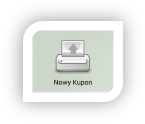 | Nowy Kupon - dodawaj kupony do takich gier jak Lotto, Mini Lotto, Multi Multi, Kaskada, Extra Pensja i otrzymuj powiadomienia o wygranych, kończących się terminach. Tutaj sprawdzisz również aktualne kumulacje. |
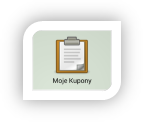 | Moje Kupony - zarządzaj swoimi kuponami, przeglądaj, edytuj, kopiuj i usuwaj. Filtruj kupony po rodzaju gry. Sprawdzaj wyniki, wysokości wygranych, trafione liczby. |
 | Kalkulator - oblicz cenę kuponu w zależności od typu gry, stawki, ilości losowań i dodatkowych opcji. Oblicz również cenę dla gry systemem. |
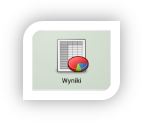 | Wyniki - Przeglądaj wyniki losowań i kwoty wygranych w zależności od stopnia trafienia. |
 | Statystyki - sprawdzaj swoje rezultaty na podsumowujących wykresach. Obserwuj postępy na wykresach dziennych i sumarycznych w perspektywie jedno, dwu i trzy miesięcznej z możliwości swobodnego skalowania wykresu. |
 | Wiadomości - sprawdzaj powiadomienia o nowych wygranych, kończących się terminach kuponów oraz o nowych kumulacjach. |
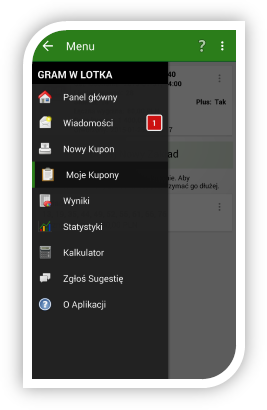
Menu boczne oferuje szybki dostęp do wszystkich podstawowych funkcjonalności aplikacji. Umożliwia szybkie przejście do innych pozycji bez konieczności otwierania Menu Głównego.
Aby otworzyć Menu Boczne przeciągnij palcem od lewej krawędzi ekranu do prawej lub kliknij na ikonkę ≡ znajdującą się w górnym pasku aplikacji.
Oprócz standardowych opcji dostępnych również w Menu Głównym dostępne są również dwie dodatkowe:
Zgłoś Sugestię - opcja umożliwiająca kontakt z zespołem Gram w Lotka, użyj jej aby powiadomić nas o swoich pomysłach, sugestiach, zadać pytanie lub zgłosić problem z działaniem aplikacji.
O Aplikacji - użyj tej opcji, aby zapoznać się z regulaminem użytkowania aplikacji oraz dowiedzieć się o wprowadzonych zmianach w aplikacji.
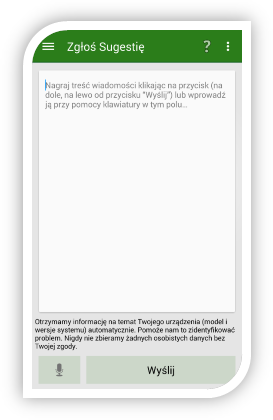
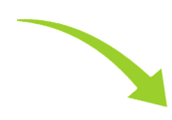
Aby rozwinąć menu kontekstowe kliknij trzy kropki w prawym górnym rogu aplikacji. Po rozwinięciu się menu wybierz żądaną pozycje.
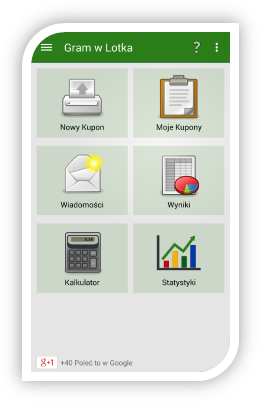
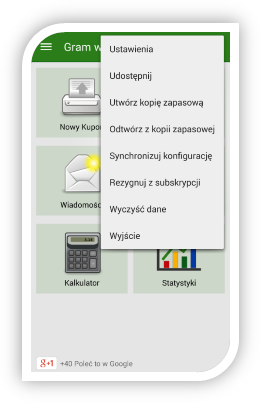
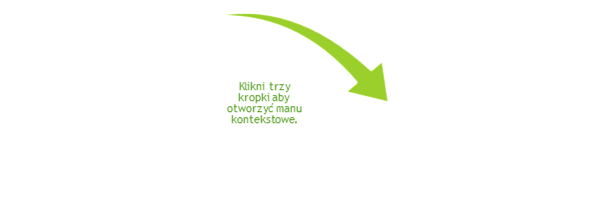
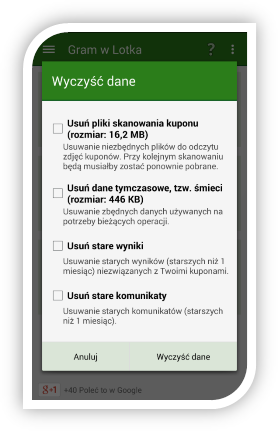
Ustawienia – dostęp do ustawień konfiguracyjnych aplikacji.
Udostępnij – opcja dzięki której możesz poinformować o aplikacji znajomych.
Utwórz kopię zapasową – funkcjonalność tworząca kopię wszystkich danych zgromadzonych w aplikacji na serwerze centralnym lub Google Drive. Dostęp do funkcjonalności jest płatny w ramach abonamentu rocznego.
Odtwórz z kopii zapasowej – funkcjonalność umożliwia odtworzenie danych na każdym urządzeniu powiązanym z tym kontem Google, dla którego została wykupoina usługa.
Synchronizuj konfiguracje – użyj tej opcji, aby wymusić pobieranie wyników i powiadomień.
Aktywuj wersję Premium – wykup płatny roczny abonament i korzystaj z dostępu do statystyk oraz możliwości tworzenia kopii Twoich kuponów i wygranych.
Rezygnuj z subskrypcji – opcja pozwala na rezygnacje z płatnej części aplikacji (kopia danych, dostęp do statystyk).
Wyczyść dane – funkcjonalność umożliwiająca masowe usunięcie zbędnych danych w celu zaoszczędzenia miejsca w pamięci telefonu.
Wyjście – użyj, aby wyjść z aplikacji lub naciśnij dwa razy przycisk wstecz będąc na głównym ekranie.
Aplikacja Gram w Lotka umożliwia dodanie szeregu kuponów dla gier losowych oferowanych przez Totalizator Sportowy.
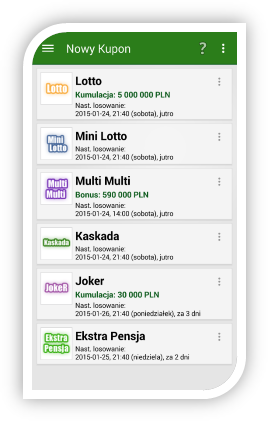
Obecnie obsługiwane gry to:
- Lotto
- Mini Lotto
- Multi Multi
- Kaskada
- Ekstra Pensja
- Joker (obecnie nie jest już prowadzona przez organizatora)
W zakładce Nowy Kupon dostępne są również informacje o aktualnych kumulacjach, bonusach oraz dacie kolejnego losowania w danej grze losowej.
W celu dodania nowego kuponu należy wybrać jedną z dostępnych na liście gier lub rozwinąć mini menu kontekstowe dla poszczególnej gry. Obecnie są dwie możliwości dodawania kuponów do aplikacji:
ręczne wprowadzenie liczb oraz zeskanowanie kuponu.
Dodawanie ręczne kuponu
Kliknij wybraną grę losową, aplikacja automatycznie przejdzie do kolejnego ekranu z konfiguracją gry.
W zależności od wybranej gry losowej należy odpowiednio wybrać parametry zgodnie z tymi na zakupionym kuponie. Aplikacja obsługuje wszystkie możliwe konfiguracje gier, również grę systemem.
Po wypełnieniu parametrów kuponu należy kliknąć przycisk „Dalej”.
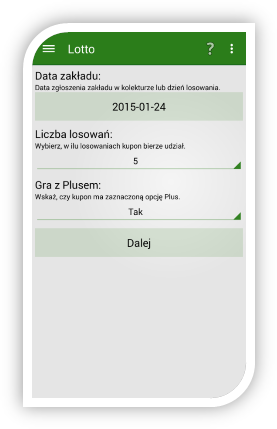
Ostatnim etapem wprowadzania do aplikacji kuponu jest wybór skreślonych liczb. Aplikacja przypilnuje, abyś skreślił dopuszczalną przez organizatora ilość liczb. Automatycznie przełączy się w tryb gry systemem, jeżeli ilość wybranych liczb będzie większa od standardowej. Za każdym razem poinformuje Ciebie o tym. Gdy wybierzesz już wsystkie liczby kliknij przycisk „Zapisz”, aby zapisać zakład i przejść do podglądu całego kuponu.
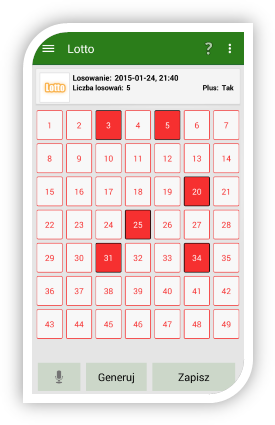
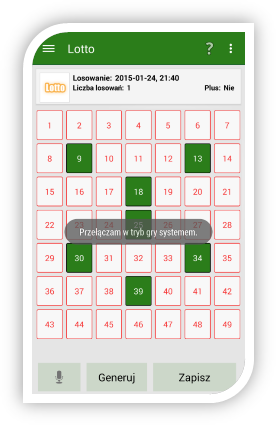
Aby skorzystać z tej funkcjonalności należy kliknąć przycisk mikrofonu (wymagane jest aktywne połączenie internetowe).
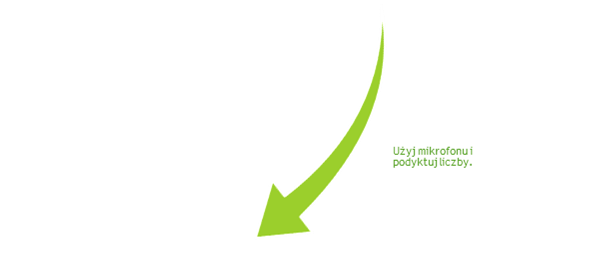
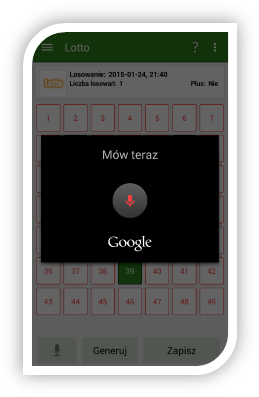
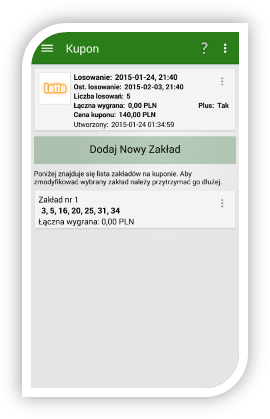
Po zapisaniu wyświetla się ekran z danymi kuponu:
Sekcja główna:
- Logo gry
- Data losowania
- Data ostatniego losowania
- Ilość losowań w których kupon bierze udział
- Łączna wygrana z wszystkich zakładów
- Cenę kuponu
- Datę utworzenia kuponu
Poszczególne zakłady:
- Numer zakładu
- Wytypowane liczby
- Łączna wygrana
Z tego poziomu możliwe jest wprowadzenie kolejnego zakładu w ramach bieżącego kuponu. W tym celu należy użyć przycisku „Dodaj Nowy Zakład”. Ponieważ parametry kuponu się nie zmieniają zostaniesz przekiewrowany do ekranu z typowaniem liczb, gdzie należy powtórzyć kroki jak poprzednio.
Skanowanie kuponu
Funkcjonalność skanowania kuponu dostępna jest z menu kontekstowego dla poszczególnych gier w zakładce Nowy Kupon. Kliknij w Menu Głównym ikonę „Nowy Kupon”, a następnie dla wybranej gry otwórz menu kontekstowe, klikając na trzy kropki (górny prawy róg elementu z opisem gry). Z listy wybierz „Skanuj kupon”.
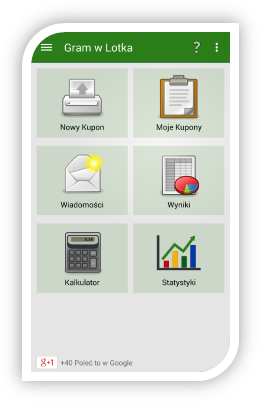
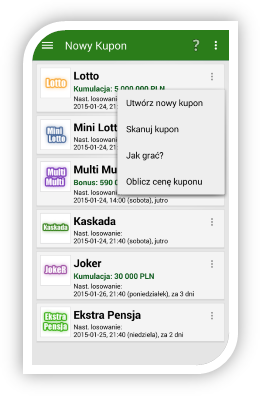
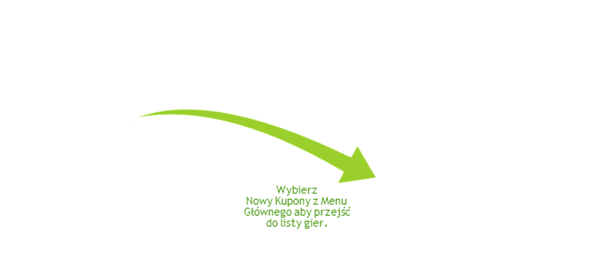
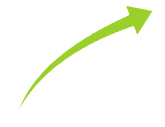
Uwaga: Jeżeli na liście opcji w menu kontekstowym nie ma pozycji „Skanuj kupon”, to może oznaczać to, że:
- urządzenie, na którym zainstalowana jest aplikacja nie posiada wbudowanej kamerki/aparatu, aparat jest niedostępny lub urządzenie nie wspiera naszego rozwiązania,
- dla danej gry nie udostępniamy możliwości skanowania kuponu,
- upewnij się, że w opcjach aplikacji została włączona ta funkcjonalność. Więcej na ten temat znajdziesz w dziale: Ustawienia -> Ustawienia ogólne.
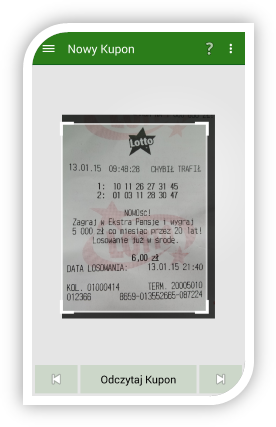
Po wybraniu opcji „Skanuj kupon” uruchomi się aparat fotograficzny. Należy wykonać zdjęcie i kliknąć „Zapisz”.
Należy zwrócić uwagę, aby zdjęcie nie było robione pod tzw. kątem, cyfry muszą być w poziomie.
Poza tym wymagane jest dobre oświetlenie oraz dobra ostrość.
Uwaga!: Aplikacja odczytuje tylko kupony wydrukowane, tj. otrzymane w kolekturze jako dowód zawarcia zakładu.
Po wykonaniu zdjęcia należy w aplikacji zaznaczyć obszar skanowania.
Zaznaczony obszar powinien posiadać następujące dane:
- informację o grze (nazwa gry - jest nad zakładami, ale nie koniecznie logo),
- informacja czy gra jest z plusem, jeśli dotyczy (jest obok nazwy gry, nad zakładami),
- informacja o stawce, jeśli dotyczy (jest pod nazwą gry, nad zakładami),
- wszystkie zakłady (wszystkie cyfry z zakładów),
- informację o terminie gry (wszystkie cyfry z zakładów, nazwa gry - jest nad zakładami, daty losowania od/do - są pod zakładami).
Brak w/w wszystkich informacji na pojedynczym zdjęciu będzie skutkowało błędem odczytu.
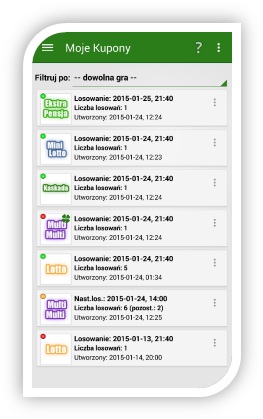
Moje kupony - w tej zakładce widoczna jest lista wszystkich kuponów jakie zostały dodane. Każdy z kuponów reprezentowany jest przez logo z nazwą gry losowej oraz informacje o:
- dacie pierwszego logowania
- liczbie losowań
- dacie utworzenia kuponu
Dodatkowe symbole w postaci kolorowych kropek i zielonej koniczynki informują o statusie kuponu.
 | Zielona koniczynka - informuje, że na kuponie jest płatne trafienie, w skrócie: wygrałeś. |
 | Zielona kropka - informuje, że nie odbyło się jeszcze żadne losowanie dla tego kuponu. |
 | Żółta kropka - informuje, że jeszcze nie odbyły się wszystkie losowania dla tego kuponu. |
 | Czerwona kropka - informuje, że wszystkie losowania dla tego kuponu już odbyły się. |
Domyślnie wszystkie kupony na liście sortowane są w poniższej kolejności:
- kupony nowe, gdzie nie odbyło się żadne losowanie,
- kupony w trakcie realizacji, gdzie odbyło się przynajmniej jedno losowanie,
- kupony zakończone, gdzie wszystkie losowania się już odbyły.
Dodatkowo kupony można przefiltrować po rodzaju gry losowej. W tym celu należy rozwinąć listę filtrów klikając na [–– dowolna gra ––] i wybrać pozycje z listy.
Kliknij na wybrany kupon na liście, aby zobaczyć pełną informację o kuponie i zakładach na nim.
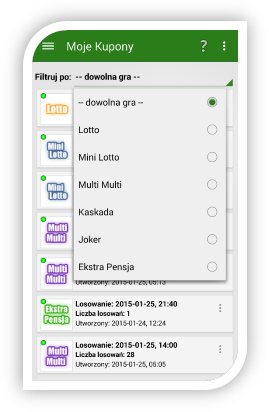
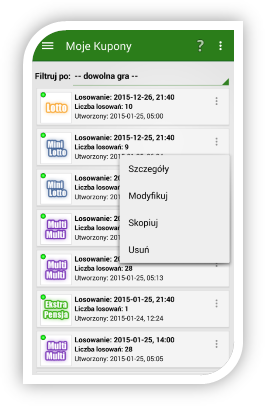
Z poziomu Moje Kupony po otwarciu menu kontekstowego dla wybranego kuponu (trzy kropki znajdujące się w górnym prawym rogu kuponu) możliwe są również do wykonania dodatkowe akcje, tj.:
- Szczegóły - po wybraniu wyświetlą się szczegóły dotyczące kuponu.
- Modyfikuje - opcja pozwala na przejście w tryb edycji wybranego kuponu i modyfikacje jego wszystkich parametrów.
- Skopiuj - opcja pozwala na skopiowania całego kuponu razem z wszystkimi zakładami. Szczególnie przydatna opcja, jeżeli cały czas gramy tymi samymi liczbami w różnych terminach. Po wybraniu tej pozycji należy wskazać nowy termin losowania dla skopiwanego kuponu.
- Usuń - opcja pozwala na całkowite usunięcie kuponu razem z jego zakładami oraz powiązanymi wiadomościami (uwaga: tej operacji nie można cofnąć).
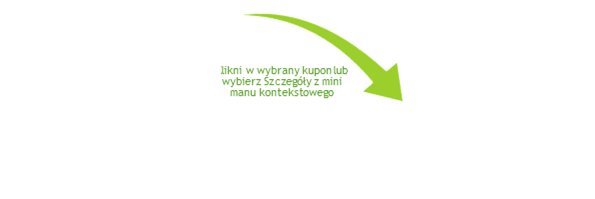
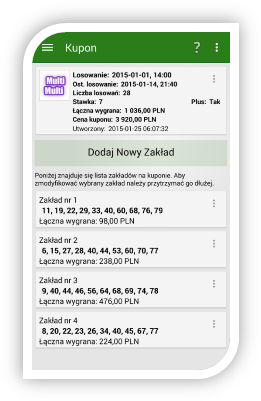
Szczegóły kuponu
Sekcja główna, znajdująca się w górnej części ekranu zawiera:
- Logo z nazwą gry
- Data losowania
- Data ostatniego losowania (jeśli kupon jest na więcej niż jedno losowanie)
- Ilość losowań, w których kupon bierze udział
- Łączna wygrana (dla całego kuponu)
- Czy kupon jest z Plusem (jeśli dotyczy)
- Cena zakupu kuponu
- Data utworzenia kuponu
Poszczególne zakłady:
- Numer zakładu
- Wytypowane liczby
- Łączna wygrana dla zakładu
Z tego poziomu możliwe jest również wprowadzenie kolejnego zakładu w ramach tego kuponu, w tym celu należy użyć przycisku „Dodaj Nowy Zakład”.
Ponieważ parametry kuponu się nie zmieniają przechodzimy bezpośrednio do ekranu z typowaniem liczb.
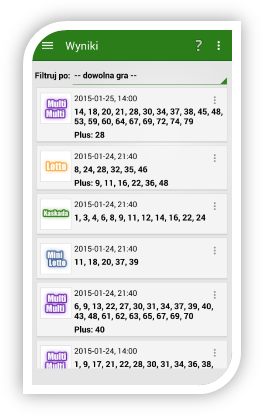
Wyniki - w tej zakładce widoczna jest lista wyników dla wszystkich losowań, w których Twoje kupony brały udział. Jeśli wyników nie ma na liście to może oznaczać to, że:
- nie można pobrać ostatnich 2 wyników z powodu braku połączenia z serwerem,
- wyniki nie są związane z Twoimi kuponami (uwaga: aplikacja nie magazynuje "zbędnych" wyników),
Każda pozycji na liście wyników reprezentuje jedno losowanie i zawiera następujące informacje:
- rodzaj gry, zaprezentowany przez logo z nazwą,
- data i godzina losowania,
- wylosowane liczby,
- dodatkowe wylosowane liczby w ramach opcji gry z Plusem.
Aby dowiedzieć się więcej na temat losowania należy kliknąć w pozycje z żądanym typem gry i datą losowania.
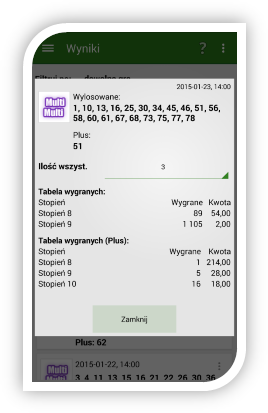
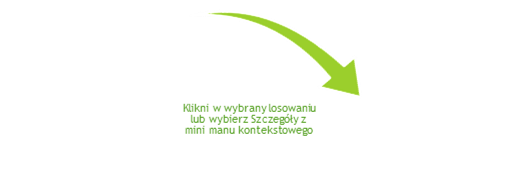
Szczegóły losowania
W szczegółach losowania oprócz informacji również prezentowanych na liście losowań dostępna jest tabela wygranych. W tabeli wygranych widoczne są wysokości wygranych w danych losowaniu w zależności od stopnia trafienia oraz ich ilość.
Dla gry Multi Multi dodatkowo dostępny jest filtr umożliwiający prezentacje wygranych i ilości trafień w zależności od ilości skreślanych liczb.
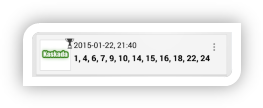
Pozycje oznaczone na liście wyników pucharem oznaczają, że w tym losowaniu trafiono maksymalną wygraną.
Sprawdzanie wyników „na szybko”
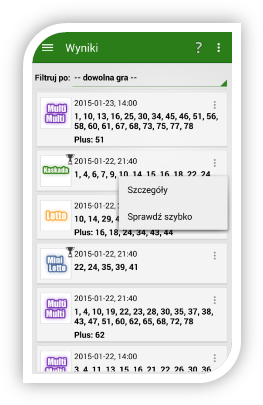
Rekomendowanym sposobem sprawdzania wyników losowania jest dodanie kuponu w opisany powyżej sposób, nie mniej jednak jeżeli nie chcemy, aby kupon trafił na naszą listę, możemy użyć opcji „Sprawdź szybko” dla wybranego wyniku losowania. Opcja dostępna jest z menu kontekstowego wybranego wyniku.
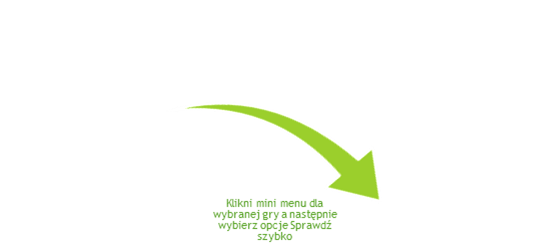
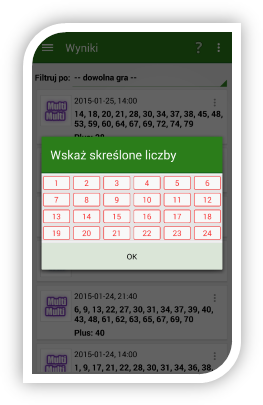
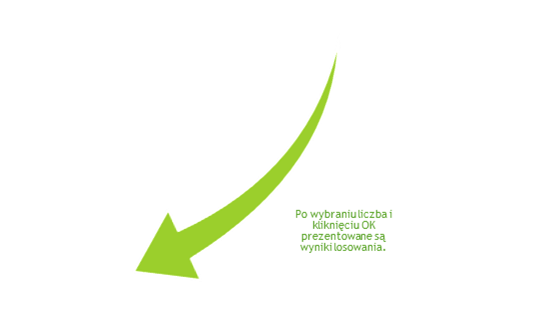
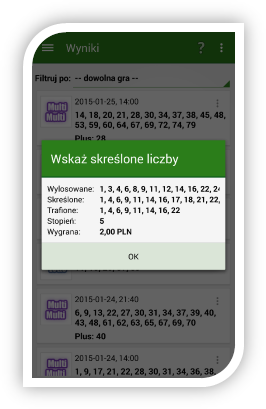
Uwaga: sprawdzane zakłady w opcji „Sprawdź szybko” nie są dodawane do listy kuponów ani uwzględniane w statystykach.
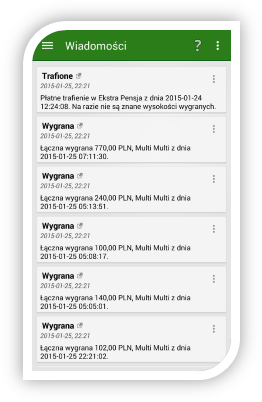
Wiadomości - w tej zakładce widoczne są wszystkie powiadomienia jakie otrzymuje aplikacja. Wyróżniamy obecnie pięć rodzajów powiadomień:
- Powiadomienia o wygranych
- Powiadomienia o trafieniach
- Powiadomienia o kumulacjach
- Powiadomienie o wygaśnięciu kuponu
- Wiadomości od zespołu Gram w Lotka
Po otrzymaniu powiadomienia prezentowane jest ono w pierwszej kolejności na liście powiadomień systemu Android.
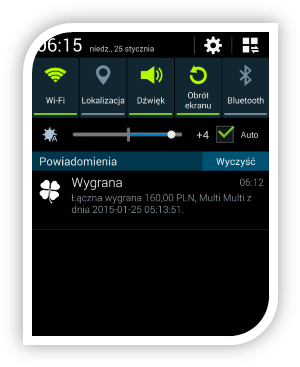
Kliknięcie w powiadomienie na liście systemu Android lub w aplikacji Gram w Lotka, w zależności od typu powiadomienia, powoduje określone akcje:
- Powiadomienia o wygranych – otwiera zwycięski kupon
- Powiadomienia o trafieniach – otwiera zwycięski kupon
- Powiadomienia o kumulacjach – otwiera zakładkę Moje kupony
- Powiadomienie o wygaśnięciu kuponu – otwiera kupon
- Wiadomości od zespołu Gram w Lotka – otwiera tą wiadomość lub przekierowuje do sklepu Google Play (zależnie od typu i treści wiadomości)
Zarządzanie wiadomościami
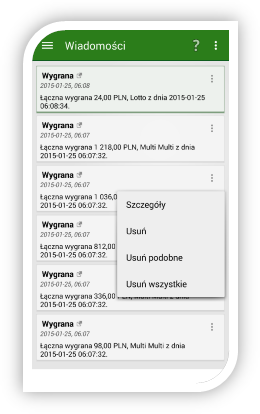
Zarządzanie wiadomościami możliwe jest z poziomu menu kontekstowego (trzy kropki w górnym prawym rogu wiadomości na liście). Dostępne są następujące opcje:
- Szczegóły – otwiera kupon, wiadomość lub przekierowuje do sklepu Google Play
- Usuń – usuwa pojedynczą wiadomość
- Usuń podobne – usuwa wszystkie wiadomości o tym samym tytule (np. powiadomienia o kumulacjach)
- Usuń wszystkie – usuwa wszystkie wiadomości z zakładki Wiadomości
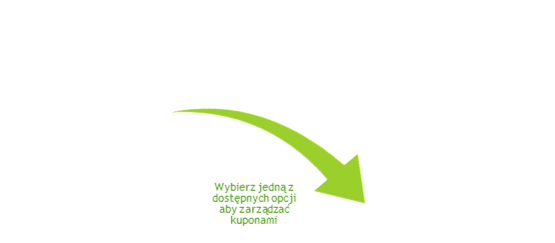
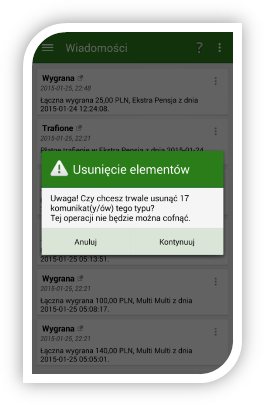
Konfiguracja powiadomień
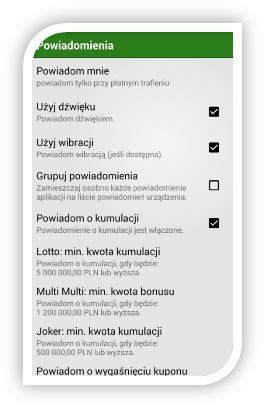
Konfiguracja powiadomień – możliwa jest z poziomu zakładki Powiadomienia dostępnej w Ustawieniach aplikacji. Kliknij trzy kropki na górnym pasku aplikacji, aby rozwinąć menu kontekstowe.
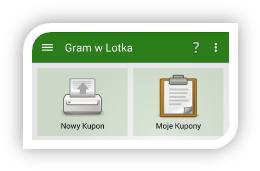
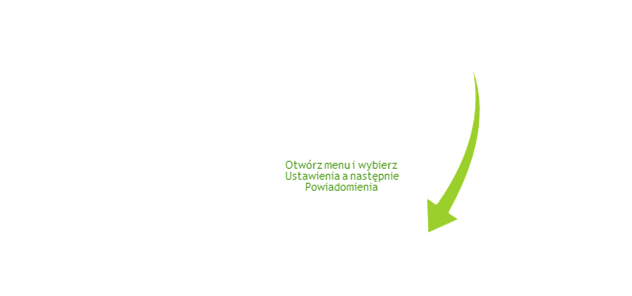

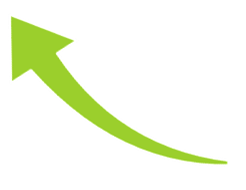
Powiadomienia
Konfiguracja powiadomień dostępna jest w Ustawienia -> Powiadomienia w pozycji „Powiadom mnie”, gdzie do wyboru mamy jedną z poniższych opcji:
- Nie powiadamiaj mnie - aplikacja nie będzie powiadamiała o wygranych
- Powiadom, gdy będą znane wylosowane liczby - aplikacja powiadomi o znanych wynikach losowania TYLKO dla Twoich kuponów
- Powiadom tylko przy płatnym trafieniu - aplikacja powiadomi tylko o Twoich wygranych
- Powiadom o kwotach wygranych na wszystkich kuponach - aplikacja powiadomi o wynikach losowania dopiero, gdy będą znane wyniki wygranych, nawet jak nic nie wygrasz
- Powiadom o kwotach wygranych na zwycięskich kuponach - aplikacja powiadomi o Twoich wygranych dopiero, gdy bedą znane wysokości wygranych, a Ty coś wygrasz
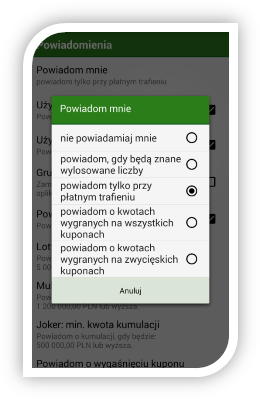
Powiadomienia o kumulacjach
Konfiguracja dotycząca powiadomień o kumulacjach dostępna jest w ustawianiach powiadomień na pozycji „Powiadom o kumulacji”. Aby włączyć ten rodzaj powiadomień należy zaznaczyć opcję Powiadom o kumulacji, a następnie w pozycjach znajdujących się poniżej niej wprowadzić minimalne kwoty kumulacji, dla których mają pojawiać się powiadomienia. Powiadomienia o kumulacjach dostępne są dla gier: Lotto, Multi Multi oraz Joker (już nie jest wprowadzona). Dla każdej z gier można osobno wprowadzić minimalna kwotę kumulacji, dla której będzie wyświetlane powiadomienie.
Powiadomienie o wygaśnięciu kuponu
Konfiguracja dostępna jest w ustawianiach powiadomień na pozycji „Powiadom o wygaśnięciu kuponu”. Jeśli opcja bedzie zaznaczona, to powiadomienia będą wysyłane dla każdgo kuponu, dla którego liczba losowań jest większa niż jeden.
Opcje dodatkowe powiadomień
Powiadomienia dźwiękowe - zaznacz opcje „Użyj dźwięku”, aby dodatkowo otrzymać sygnał dźwiękowy w chwili przyjścia dowolnego powiadomienia z aplikacji.
Wibracja – zaznacz opcje „Użyj wibracji”, aby dodatkowo urządzenie wibrowało w chwili przyjścia powiadomienia z aplikacji. Opcja jest dostępna tylko na urządzeniach wspierających taki rodzaj powiadomień.
Grupowanie powiadomień - zaznaczenie tej opcji skutkuje grupowaniem powiadomień w obszarze powiadomień systemu Android do jednej pozycji, np. zamiast 4 powiadomień o wylosowanych liczbach otrzymamy jedną, ostatnią wiadomość. Wszystkie pozostałe wiadomości będą nadal dostępne w aplikacji (oznaczone jako nieprzeczytane).
W przypadku osób, które mają określone preferencje co do gry, istnieje możliwość skonfigurowania domyślnych wartości niektórych parametrów kuponów.
Konfiguracja dostępna jest w ustawieniach w pozycji „Ustawienia kuponów”, gdzie mozna zdefiniować następujące domyślne wartości:
- Lotto z Plusem - zaznaczenie tej opcji spowoduje, że każdy ręcznie wprowadzony nowy kupon Lotto będzie miał domyślnie zaznaczoną opcję Plus
- Multi Multi z Plusem - zaznaczenie tej opcji spowoduje, że każdy ręcznie wprowadzony nowy kupon Multi Multi będzie miał domyślnie zaznaczoną opcję Plus
- Stawka w Multi Multi - wprowadzenie wartości dla tej opcji spowoduje, że każdy ręcznie wprowadzony nowy kupon Multi Multi będzie miał określoną stawkę
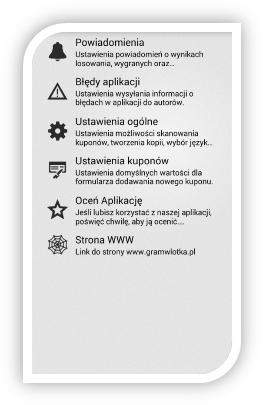
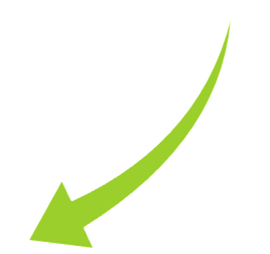
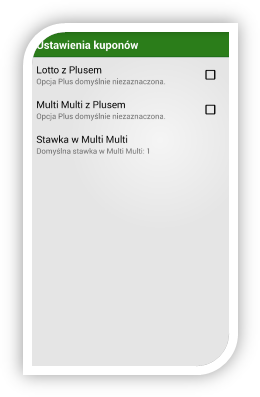

Kalkulator - to funkcjonalność umożliwiająca obliczenie ceny kuponu w zależności od rodzaju gry i jej parametrów.
Wybierz:
- rodzaj gry,
- liczbę zakładów,
- stawkę,
- liczbę losowań,
- określ czy gra jest z Plusem
a cena kupony zostanie obliczona automatycznie.
Użyj tej funkcjonalności, aby już nigdy nie być zaskoczonym ceną przy zakupie kuponu.
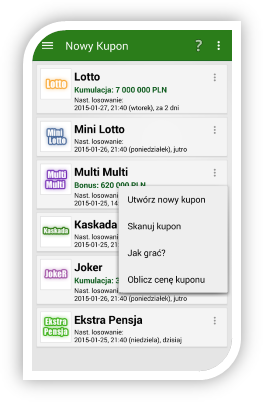
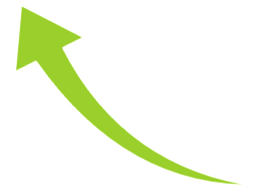
Kalkulator dostępny jest nie tylko z poziomu ekranu startowego oraz menu bocznego. Do Kalkulatora można przejść także z poziomu listy gier w „Nowy Kupon”.
W tym celu na ekranie „Nowy Kupon” dla wybranej gry kliknij na trzy kropki (górny prawy róg na liście gier), aby otworzyć menu kontekstowe i wybierz na nim pozycję „Oblicz cenę kuponu”.
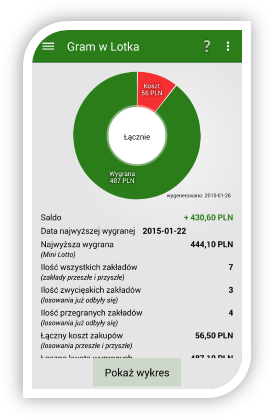
Statystyki jest funkcjonalnością dostępną dla użytkowników, którzy wykupili wersję Premium (w ramach rocznej subskrypcji). Oferuje ona dostęp do statystyk, zestawień i wykresów. Opcja dostępna jest z poziomu ekranu startowego jak również bocznego menu.
Wykres kołowy (rysunek z prawej strony)
Na tym wykresie zobrazowane jest saldo z wszystkich zakładów. Kolorem zielonym oznaczone są wygrane, a kolorem czerwonym - przegrane.
Oprócz salda dostępne są również poniższe informacje:
- Data najwyższej wygranej
- Najwyższa wygrana i rodzaj gry
- Ilość wszystkich zakładów
- Ilość zwycięskich zakładów
- Ilość przegranych zakładów
- Łączny koszt kuponów
- Łączna kwota wygranych
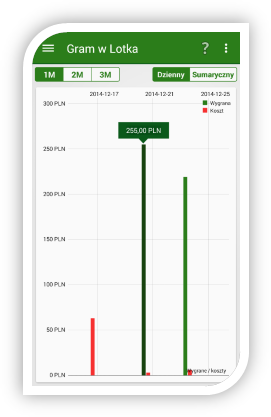
Wykres dzienny
Przedstawia w wersji słupkowej koszty i wygrane z poszczególnych dni (zielone - wygrane, czerwone - koszty kupna kuponów).
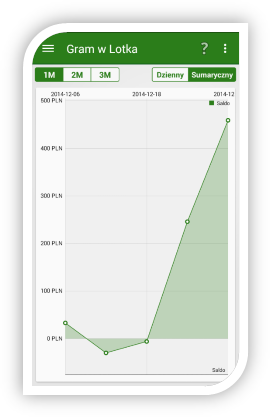
Wykres sumaryczny
W zadanym horyzoncie czasowym (1, 2 lub 3 miesiące [1M, 2M, 3M]) przedstawia saldo. Wykres jest dowolnie skalowalny, wystarczy „uszczypnąć ekran”, aby zmniejszyć lub zwiekszyć skalę wykresu. Powiększony wykres można także przesuwać po ekranie.
Aplikacja Gram w Lotka posiada płatne funkcjonalności (w ramach subskrypcji rocznej). Koszt takiej subskrypcji jest zależny od aktualnego kursu dolara lecz kwota waha się w okolicach 7 złotych rocznie (tj. ok. 60 groszy miesięcznie). W ramach tej opłaty dostępne są poniższej wymienione funkcjonalności wraz z krótkim opisem.
Jak używać statystyki
Statystyki generowane są automatycznie nie podstawie danych z kuponów dodanych do aplikacji. Więcej informacji znajdziesz w rozdziale Statystyki.
Jak wykonać / przywrócić kopię danych
Aby wykonać kopię należy z górnego menu (trzy kropki z prawej strony górnego paska aplikacji) wybrać opcję „Utwórz kopię zapasową”. Kopia może być zachowana na: naszym serwerze, dysku Google lub Dropbox'ie.
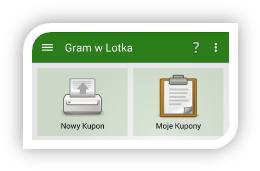

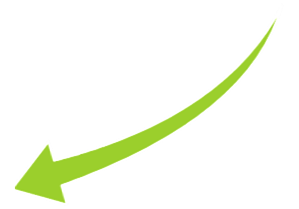
Miejsce docelowe zachowania kopii możesz wskazać w ustawieniach aplikacji. Z menu z paska górnego aplikacji należy wybrać: Ustawienia -> Ustawienia ogólne, a w pozycji „Kopia danych” wskazać odpowiednią lokalizację. Domyślne lokalizacja przechowywanej kopii to serwer aplikacji. W przypadku wyboru miejsca składowania kopii na dysku Google lub Dropbox'ie, należy posiadać skonfigurowany zasób. Jeśli zasób nie jest jeszcze skonfigurowany, to aplikacja poprowadzi Ciebie krok po kroku, w celu pełnej konfiguracji tego ustawienia.
Przywrócenie danych z wcześniej utworzonej kopii odbywa się w analogiczny sposób, tj. poprzez wybranie opcji „Odtwórz z kopii zapasowej” z menu górnego aplikacji.
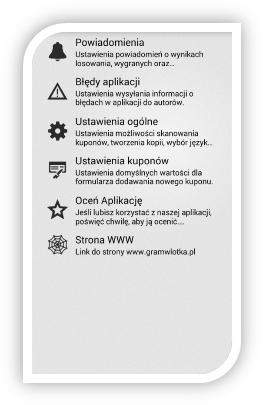
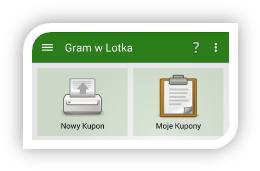

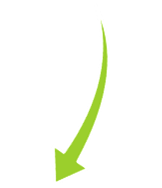
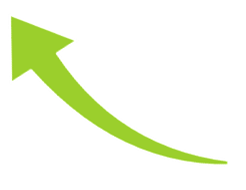
Na karcie ustawień dostępne są poniższe opcje:
- Powiadomienia - ustawienia powiadomień w aplikacji.
Więcej w rozdziale Wiadomości i Powiadomienia - Błędy aplikacji
- Ustawienia ogólne - patrz rozdział Ustawienia ogólne
- Ustawienia kuponów - więcej w rozdziale Domyślna konfiguracja kuponów
- Oceń Aplikację - kliknij, aby przejść do sklepu Google Play i ocenić naszą aplikację
- Strona WWW - kliknij, aby przejść na stronę internetową www.gramwlotka.pl
Ustawienia ogólne
W pozycji Ustawienia ogólne dostępne są poniższe opcje:
- Skanowanie kuponu - zaznacz tą opcje, aby mieć możliwości dodawania kuponów poprzez ich zeskanowanie. Urządzenie musi być wyposażone w aparat fotograficzny.
- Kopia danych - wskaż miejsce wykonywania kopii bezpieczeństwa ustawień i wszystkich dodanych kuponów. Dostępne lokalizacje to: nasz serwer/aplikacji, Dysk Google lub Dropbox.
Uwaga: opcja płatna (w ramach subskrypcji rocznej). - Język - aplikacja wspiera dwa języki polski i angielski. Jeżeli w systemie ustawiony jest inny język niż obsługiwany przez aplikację, to domyślnie ustawia się język polski.
- Powiązane konto - jest to pozycja, w której wskazane jest konto Google / adres e-mail, z którym powiązana jest aplikacja. Jeśli posiadasz zainstalowaną aplikację na kilku urzadzeniach oraz wskażesz na nich w tym miejscu to samo konto Google, to będziesz współdzielił w/w kopię bezpieczeństwa (danych).
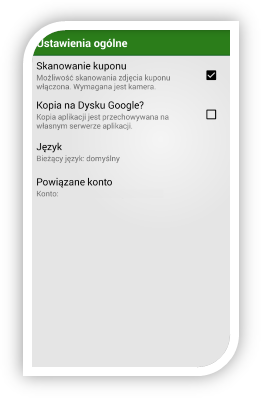
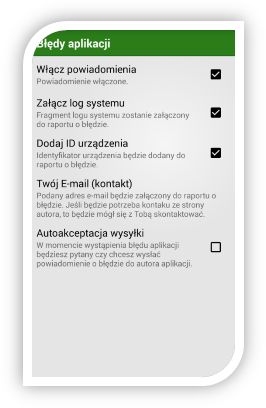
Błędy w aplikacji
W pozycji „Błędy aplikacji” dostępna jest grupa opcji opisujących jak ma zachować się aplikacja w przypadku wystąpienia błędu. Dostępne opcje:
- Włącz powiadomienia - jeśli opcję zaznaczysz, to po każdym wystąpieniu błędu, aplikacja będzie próbowała nas o tym poinformować
- Załącz log systemu - jeśli zaznaczysz, to do wysyłanego powiadomienia o błędzie zostanie dołączona informacja o ostatnich operacjach wykonanych w aplikacji
- Dodaj ID urządzenia - jeśli zaznaczysz, to do zgłoszenia zostanie dodany identyfikator Twojej aplikacji/urządzenia
- Twój E-mail (kontakt) - jeśli wypełnisz, to do każdego zgłoszenia będzie załączony podany adres e-mail jako adres kontaktowy
- Auto akceptacja wysyłki - jesli zaznaczysz, to w przypadku błędu aplikacja nie będzie Ciebie pytała czy ma wysłać powiadomienia do nas, tylko po prostu wyśle
Zachęcamy do włączenia powiadomień o błędach, jest to dla nas nieocenione źródło informacji, dzięki któremu możemy szybko naprawić błąd oraz ulepszyć naszą aplikację.
Wszystkie płatności związane z zakupami w naszej aplikacji realizowane są przez firmę Google.
Wersja Premium naszej aplikacji to tzw. subskrypcja, czyli wiąże się to z coroczną opłatą abonamentową.
Poniżej znajdują się linki opisujące bieżące formy opłaty za zakup subskrypcji w sklepie Google Play.
Opis zasady zakupów w sklepie Google w ramach subskrypcji:
https://support.google.com/googleplay/answer/2476088?hl=pl
Opis dostępnych metod płatności w ramach subskrypcji:
https://support.google.com/googleplay/answer/2651410
Zespół Gram w Lotka